Dans le domaine de l'Internet industriel des objets (IIoT), une passerelle est essentiellement une connexion entre différents composants de l'usine, par exemple des actionneurs et des capteurs, et divers opérateurs tels que des systèmes ERP ou SCADA, des services ou des fabricants. Les passerelles peuvent remplir différentes fonctions telles que l'acquisition de données, le traitement de données ou la conversion de protocoles.
Mais comment intégrer des données aussi complexes dans PRTG pour superviser votre supervision d'environnements OT ? C'est là que le connecteur Node-RED de PRTG entre en jeu.
Node-RED est un outil de programmation qui propose un éditeur de flux basé sur un navigateur permettant de câbler des flux de données qui peuvent ensuite être déployés d'un simple clic. L'outil offre une large gamme de composants préconfigurés pour plusieurs protocoles de communication, ainsi que des fonctionnalités générales d'acquisition, de traitement et de transfert de données.
Le prétraitement des données pouvant être assez complexe, de nombreuses passerelles IIoT disposent d'une fonctionnalité Node-RED native. Avec le connecteur Node-RED de PRTG, vous pouvez collecter des données à partir de centaines d'applications, de systèmes et de protocoles différents, traiter ces données, puis les transmettre à PRTG.
Dans ce guide pratique, nous allons vous montrer comment configurer Node-RED, installer le connecteur PRTG Node-RED, configurer vos nœuds prtg-connector qui sont utilisés pour transmettre les données à PRTG, et mettre en place un capteur Données IoT avancé (HTTP Push) dans PRTG qui affiche les données transmises.
Remarque : ce mode d'emploi se veut une Vue d'ensemble du déploiement de Node-RED et du connecteur Node-RED de PRTG. Pour des configurations de flux complètes pour des fournisseurs de passerelles spécifiques, consultez nos briefings sur les passerelles.
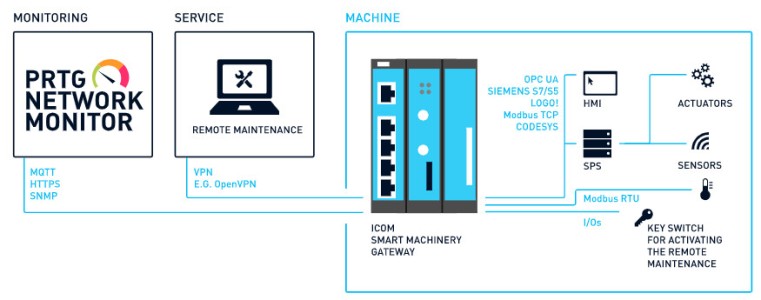
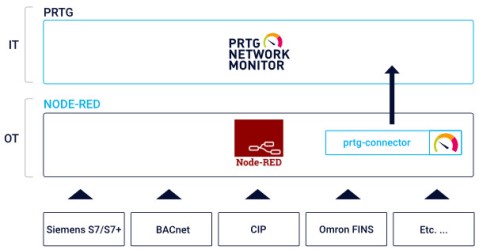
Node-RED fournit une documentation facile à utiliser pour leur processus d'installation et d'exécution, par exemple :
Bénéficiez d’une visibilité complète grâce aux tableaux de bord en temps réel, aux alertes et aux capteurs personnalisables
Vous pouvez installer le connecteur PRTG Node-RED via la palette Node-RED, GitHub ou npm. L'installation est gratuite.
Rechercher paesslerag-node-red-contrib-prtg sous Gérer la palette -> Installer
Bien entendu, chaque flux de traitement des données que vous créez et configurez avec Node-RED a un objectif et une fonction différents. Ce que tous ces flux doivent avoir en commun, cependant, c'est un nœud prtg-connector à la fin dont vous avez besoin pour transmettre vos données à PRTG. Voici un exemple de flux de charge du système :
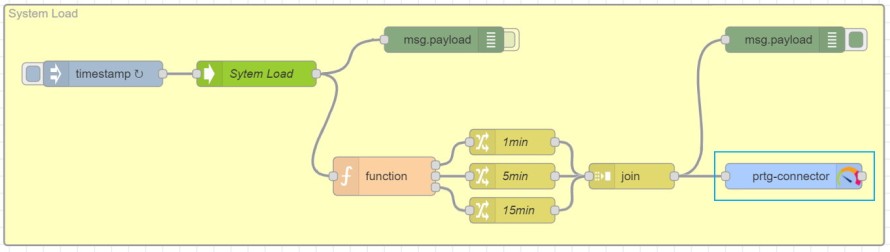
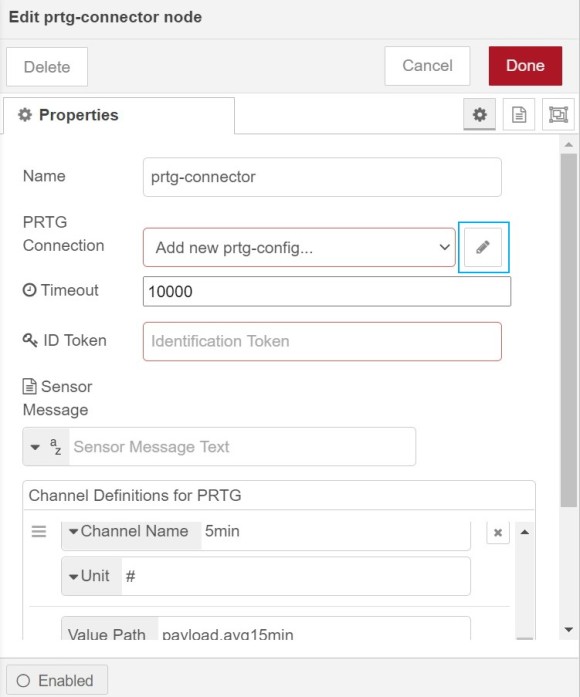
3. Dans le champ Serveur, entrez l'adresse IP ou le nom DNS de votre serveur PRTG.
4. Dans le champ Port, entrez 5051. Ce numéro de port correspond au port SSL/TLS du capteur HTTP IoT Push Data Advanced que vous devez configurer dans PRTG ultérieurement. Étant donné que ce capteur ne peut écouter que les requêtes HTTPS entrantes sur ce port, vous ne pouvez pas saisir ici un autre numéro de port que 5051.
5. Veillez également à cocher la case située à côté de Activer la connexion sécurisée (SSL/TLS). Cela est nécessaire car si vous clonez des flux qui incluent le nœud PRTG-connector, Node-RED désactive cette option pour des raisons de sécurité.
6. Cliquez sur Ajouter pour enregistrer vos paramètres.
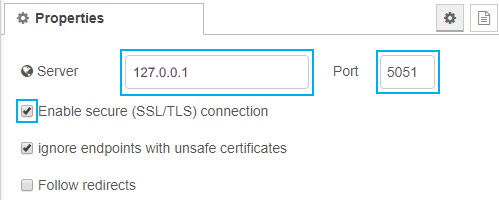
7. Dans le champ Connexion PRTG, vous pouvez maintenant voir l'adresse IP ou le nom DNS de votre serveur PRTG ainsi que le port.
8. Pour le champ Jeton d'identification, vous avez deux options :
a) Vous entrez ici votre propre jeton d'identification. Il peut s'agir de n'importe quelle chaîne de caractères. Plus tard, vous devrez copier le jeton dans le capteur HTTP IoT Push Data Advanced de PRTG.
b) Vous commencez par configurer un capteur HTTP IoT Push Data Advanced dans PRTG. PRTG crée automatiquement un jeton d'identification pour ce capteur que vous pouvez copier depuis les paramètres du capteur et coller ici.
Dans ce manuel, nous utilisons l'option a).
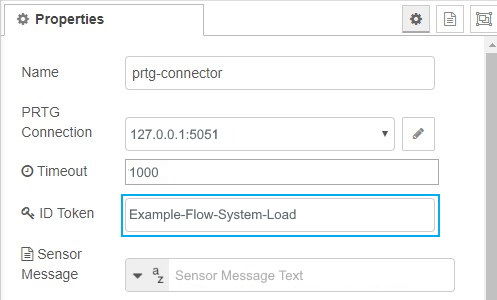
9. Sous Définitions des canaux pour PRTG, définissez les canaux que le capteur HTTP IoT Push Data Advanced affiche. Saisissez un nom de canal significatif et une unité pour ce canal. L'unité peut être une chaîne ou un espace réservé.
10. Cliquez sur Terminé pour terminer la configuration du connecteur prtg
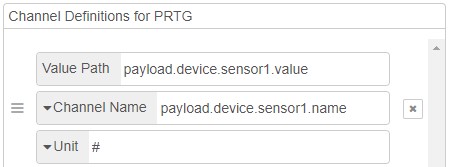
Les alertes personnalisées et la visualisation des données vous permettent d'identifier et de prévenir rapidement toutes sortes de problèmes.
Il vous faut maintenant créer dans PRTG le capteur qui se connecte au nœud prtg-connector configuré et affiche les données de supervision correspondantes.
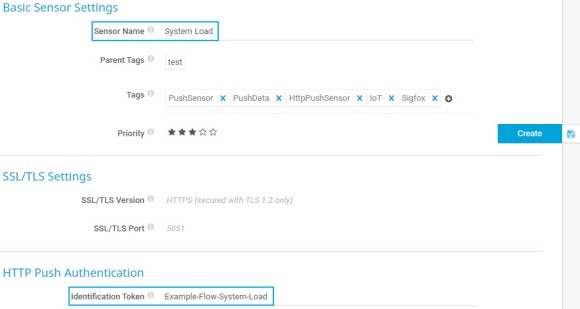
6. Cliquez sur Créer pour ajouter le capteur. Peu de temps après, PRTG crée les canaux et le capteur affiche les premières données.
Et c'est tout ! Il vous suffit de répéter les étapes pour les différentes données que votre passerelle fournit et que vous souhaitez afficher dans PRTG. Node-RED et le connecteur PRTG Node-RED vous offrent un moyen simple et efficace de partager des données de supervision entre les environnements OT et IT.
